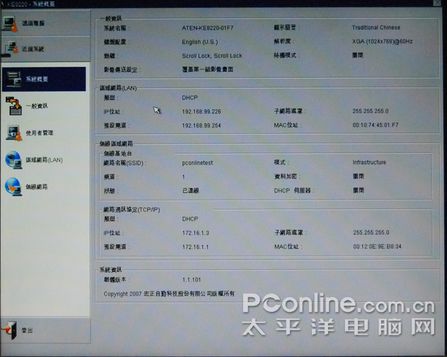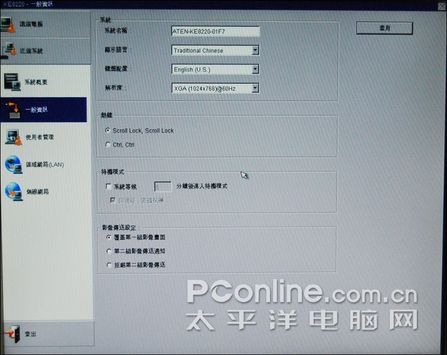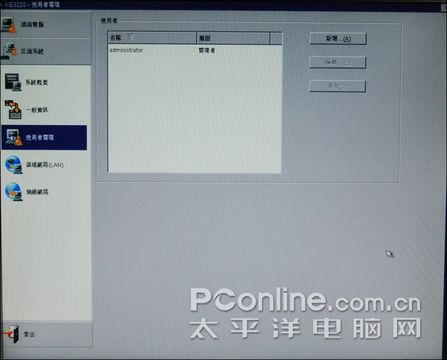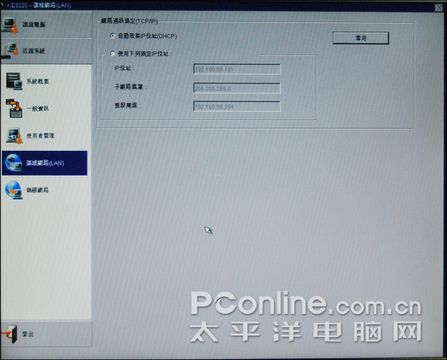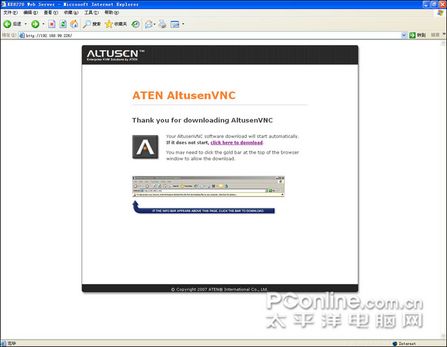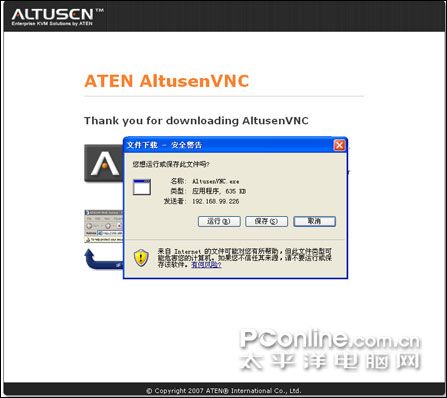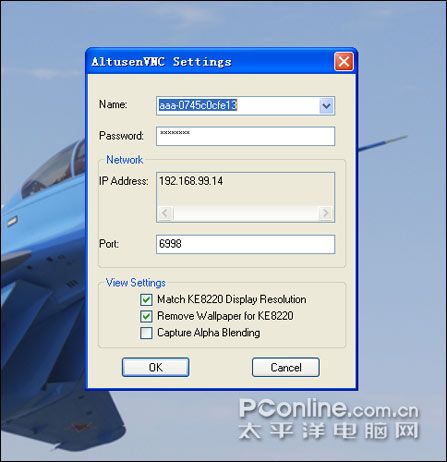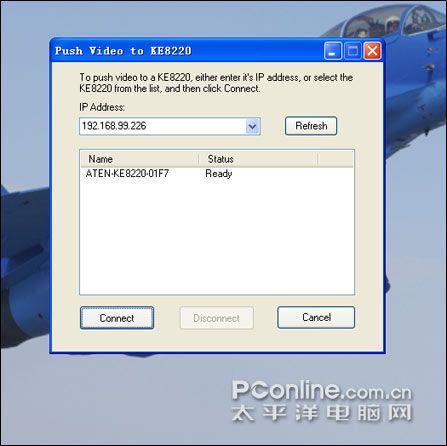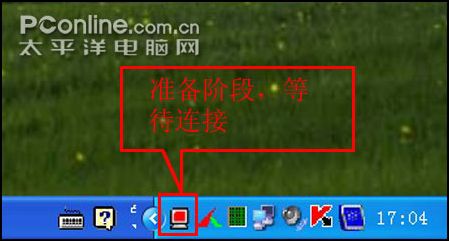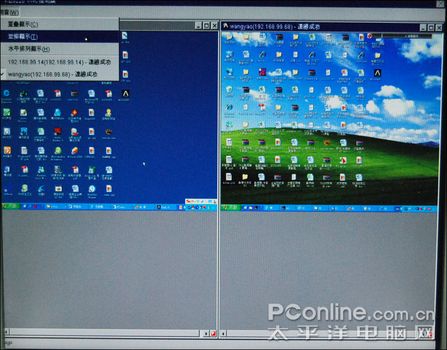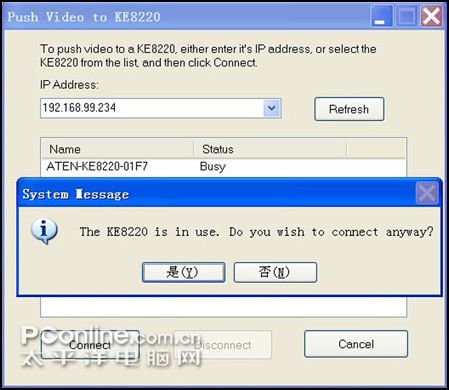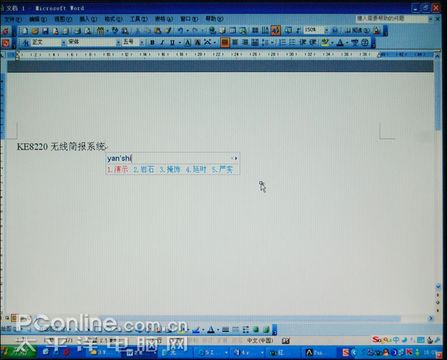|
前言 相信不少朋友都遇到过在开会的时候需要将发言者的笔记本电脑网乱流接在投影仪上,或者是在开会之前需要将发言的讲稿预先拷贝在与投影仪链接的电脑上的情形,而这种多人轮流插拔显示器连接线或上传远程电脑的简报数据往往会降低会议进行的效率,今天,我们为大家带来的这款产品——ALTUSEN KE8220就是为了解决上述问题而生的一款无线简报系统,其不仅可让多位简报人员将笔记型电脑里的简报数据通过无线网络传送到投影机或显示器,远程用户也能通过LAN、WAN或网际网络即时传送他们的简报画面,彻底摆脱距离的限制。此外,KE8220亦提供子母画面功能,简报者及与会议人员可同时观看并存取不同电脑的简报数据。其实从功能来看,长于KVM设备制造的宏正推出的这款这款产品多少像是一款无线KVM。这款产品具有如下特点: ALTUSEN KE8220 无线简报系统 支持802.11b/g无线简报,无需插拔连接线
ALTUSEN KE8220典型应用示意图 好了,说了这么多,下面就让我们一起来看一下这款ALTUSEN KE8220的外形以及功能吧! 外观介绍: ALTUSEN KE822拿到手给人的第一感觉是小巧,这款产品的大小仅仅比人的手掌稍大,非常适合携带,这一点对于会议组织者来说很重要,谁都喜欢容易携带的设备! ALTUSEN KE8220 ALTUSEN KE822的外观设计非常简洁,其前面板是指示灯,后面板则提供了各种接口。其指示灯主要有4个,从左至右分别是WLAN、10/100 Mbps、LINK、POWER,分别用来指示无线网络情况、有线网络情况、演示设备连接情况和电源情况。而在这一派指示灯最左边是一个RESET按钮,用来恢复设备的出厂设置。 ALTUSEN KE8220前面板的指示灯 ALTUSEN KE822的后面板提供了各种接口,从左至右分别为电源接口、VGA显示接口,用来连接键盘和鼠标的两个USB接口,一个用于无线适配器连接的USB接口和一个局域网接口。ALTUSEN KE822在细节方面也非常注意,骑在VGA显示接口,用来连接键盘和鼠标的两个USB接口下方都有指示图形,保证用户不会接错。 ALTUSEN KE8220后面板的接口 电源接口和显示接口 键盘、鼠标、无线适配器以及局域网接口 3回顶部 ALTUSEN KE822的配件主要有两个,电源和无线适配器。 ALTUSEN KE8220全套装备 ALTUSEN KE8220无线适配器 无线适配器插入 ALTUSEN KE822的无线适配器是一款小巧的USB接口产品,用户无线网络的连接,其大小与普通U盘无异,同样方便携带。 重量非常轻 整个无线简报系统加上无线适配器的重量仅为506.5克,怎么样,够轻巧吧。 使用方法介绍 看过来外观,我们接下来再看看大家更为关心的使用方法吧。 控制端设置 使用ALTUSEN KE822无线演示系统时首先需要对系统参数进行设置,ALTUSEN KE822上没有开关,只需将其与显示器或投影机连接后,接通电源其便可以开始工作了,其启动画面是一个登录框,提示用户输入使用者的用户名和密码,在其出厂时会提供默认帐户,用户需要可以自行修改或是添加用户。 登录框 输入用户名和密码后,用户便可以打开其后台控制系统画面,在该画面的左侧有三个标签,分别是远端电脑、近端系统和登出,由于目前这款产品还不提供简体中文操作界面,所以其中的好多名词都以台湾地区的称呼为准。
远端电脑设置 在第一个远端电脑下有只有一个连线选项,用来设置需要连接的客户端。从该选项页中我们可以看到其分为上下两个部分,上部分是用来控制需要连接的终端,下半部分是一个地址池,用来显示所有准备好可以连接的终端,用户可以从中选择需要连接的个体输入其IP地址和密码进行连接。这个页面我们也能看出ALTUSEN KE822控制端最多一次可以控制四台客户端。用户需要连接的时候只需在IP地址栏和密码栏输入所要连接的终端的数据即可,客户端名称和埠号系统可自行获得。点击前面的选择框,选中之后点击连线按钮便可以。 系统概要 在近端系统选项卡里项目比较多,包括系统概要、一般资讯、使用者管理、区域网路和无线网路。 在系统概要中用户可以看到系统信息、局域网信息、无线网络信息和系统咨询等,在这一页中用户没有可以设定的项目。 5回顶部 一般资讯 在一般资讯页中,用户可以进行系统设置、热键设置、待机模式设置和影像传送设置。其中在系统设置中用户可以为系统命名、选择显示的语言、键盘配置方式和预设解析度。在这里需要说明的是在解析度上,只要客户端连接系统后,不管原来设置如何,其解析度都回变成系统设置的解析度。而在影响设定项目中,用户可以选择在第一组影像正在播放时第二组影像到来时的反应情况。 使用者管理 使用者管理是用来设定使用者帐户的,用户在此页可以添加或删除使用者的帐号,并可以给予不同的权限。 区域网路 在区域网路中,用户可以设定系统的IP地址等信息。 无线网路 无线网路选项中用户可以设定系统无线网络的名称、所用频道、加密选项等等。 客户端设置: 以上是ALTUSEN KE822控制端的设置情况,下面就让我们来看一下其具体的使用情况吧。 客户端软件下载页面 下载软件 用户在使用该无线简报系统时,需要先下载一个客户端软件,该软件已经事先被固化在了系统中,所以用户无需上网下载,只要在客户端的IE地址栏中输入系统的IP地址,便会到达一个英文网页,按照提示点击下载客户端软件,保存后运行。该软件是一个.EXE文件,用户无需安装,直接使用即可。 初次登陆须输入密码 客户端在第一次使用该软件时其会提示用户输入密码,该密码可用户控制端连接,在此窗口中的客户端用户名和IP地址等软件均会自动识别,用户只需填入密码即可。 连接成功,准备就绪 填好后点击OK按钮,会出现上图的提示,表明客户端已经准备就绪,只等连接了。此时,IP地址栏中显示的是系统控制端的IP。此时,客户端电脑的右下角会出现下图所示图标。而当客户端与控制端成功连接后,图标会变成蓝色,如下图所示的样子。
等待连接时右下角的图标
已连接后右下角的图标 使用演示: 在诸多客户端准备完毕之后,用户可以在控制端的远端电脑选项中输入要连接的电脑IP地址和密码,点击连接。该控制端最多可以同时控制四台客户端电脑,这四台电脑我的显示方式有多种,一颗并排显示、可以子母画面显示,用户可以根据自己的实际情况选择,此时,双击其中一个窗口即可确定一个主显示窗口,全屏显示,用户可以通过画面右下角的一个红色方框按钮在各种显示方式之间切换。ALTUSEN KE8220的显示屏切换非常快,不会出现以往KVM设备客户端切换时的黑屏现象。而当客户端全屏显示在控制端屏幕上时,用户就可以在系统控制端对客户端电脑进行控制了。 屏幕并排显示 子母屏幕显示 而除了用户端控制下的主显示屏显示方式之外,各用户端亦可以主动控制主显示屏的显示,还记得客户端准备就绪的窗口吗,用户只需要选中系统名称,点击Connect按钮进行连接,就可以直接将系统显示屏(可以是投影机或者显示屏)劫持为显示该客户端的信息,此时,系统显示屏无法切换。
等待连接
客户端接管屏幕 ALTUSEN KE822称为无线简报系统,其主要的功能是用来进行远端的PPT、WORD等文档的显示,而视频是无法显示的,下图中,我们在客户端用REALONE PLAYER播放视频文件,在控制端的显示屏上只可以看到黑色的播放器屏幕,当然,由于没有扬声装置,相信选择这款产品的用户也不会用起来播放视频,不过,据了解,宏正将会在下一代的产品种提供对视频的支持。 PPT演示 WORD演示 无法播放视频,背景变色 在ALTUSEN KE822的使用过程中,我们也发现了一些小的细节,比如客户端在连接控制端之后,客户端的显示屏分辨率会变成控制端预先设定的分辨率,当控制端释放之后又会变回原来的分辨率,不过此时桌面上图标的显示可以会变乱。除此之外,我们还发现有的时候客户端在连接控制端之后,控制端显示屏所显示的客户端电脑桌面会变为蓝色,与客户端不同。 总结: ALTUSEN KE822是一款使用非常方便的无线简报系统,其可以有效提高会议效率,省去了不同电脑连接主显示屏的时间,而且其携带方便,使用也非常简单,对于企业等的会议非常实用,而且其无线功能也非常强大,省去了繁杂的网线羁绊,对于广大用户来说的确非常实用。 |
正在阅读:无线KVM KE8220无线简报系统全国首测无线KVM KE8220无线简报系统全国首测
2008-08-04 17:19
出处:PConline原创
责任编辑:wenzhicheng